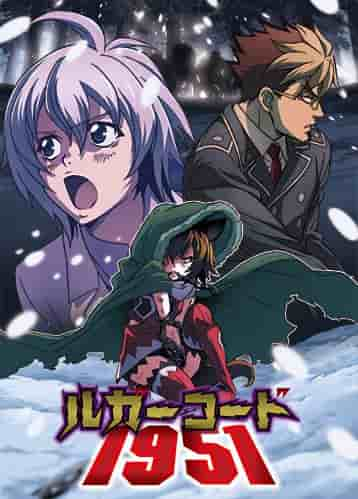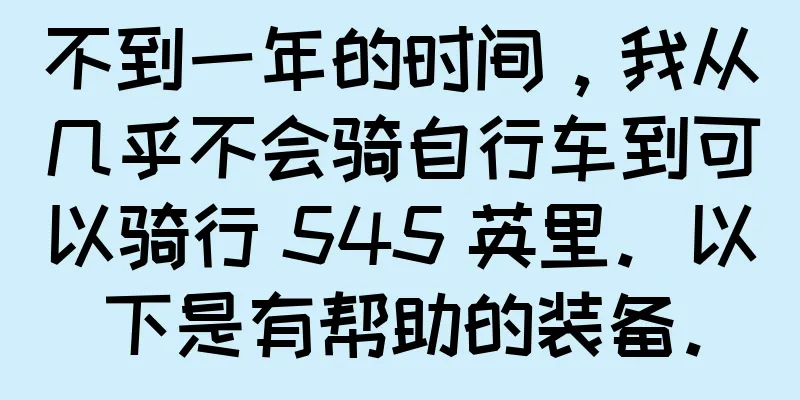解决计算机运行缓慢的 5 种简单方法

|
无论是你还是你的设备都无法逃脱时间的流逝。运行缓慢的电脑通常只是笔记本电脑或台式机的老化。正如每年检查有助于保持身体健康一样,定期维护可以防止设备过早变慢。 因此,下次您发现计算机运行缓慢时,请停止正在执行的操作并进行彻底检查。通过巧妙的策略和一点点运气,您应该能够至少恢复其年轻时的速度。 审核已安装的应用程序您第一天拆箱时看到的是亮晶晶的电脑,而五年后看到的却是运行缓慢、喘息的电脑,两者之间的主要区别就在于您在电脑上加载的所有应用程序。 定期检查已安装程序列表,并记住,即使安装了某些程序,它们也不必永远留在硬盘上。你应该安装的程序只有那些你经常使用的应用程序,所以记下那些程序,然后删除其他程序。如果你改变主意,可以随时下载并重新安装程序。 [相关:何时修理计算机以及何时更换计算机] 在 Windows 上,通过“开始”菜单上的齿轮图标打开“设置” ,然后选择“应用程序” 。如果您使用的是 Windows 11,请单击“已安装的应用程序” ,如果您使用的是 Windows 10,请查找“应用程序和功能” 。您可以按大小、名称或安装时间对程序进行排序,这样您就可以看到您可能忘记的工具。要从 Windows 11 中删除应用程序,请单击其右侧的三个点,然后选择“卸载” 。在 Windows 10 上,从应用程序列表中选择应用程序,然后点击“卸载” 。如果您需要效率,也可以通过多种方式一次卸载一堆应用程序。 在 macOS 上,打开 Finder 中的“应用程序”选项卡,找到要删除的应用程序,然后将其拖到 Dock 中的“垃圾桶”图标上。如果您从 Mac App Store 下载了该程序,您也可以从 Launchpad 窗口中将其删除 - 按住Option键直到图标开始抖动,然后单击要删除的应用程序左上角的小x 按钮。有些应用程序可能会在您的计算机上留下残留文件,因此您可能需要确保完全卸载它们。 留意可用存储空间降低计算机速度的一个可靠方法是不给它足够的虚拟空间。除了删除不使用的应用程序外,您还应始终确保硬盘上有足够的可用存储空间——至少 20% 左右,如果您可以管理的话。 [相关:拆开你的电脑内部结构,制作一个外部硬盘] 在 Windows 的文件资源管理器中,您可以点击左侧的“此电脑” (或您的计算机名称)来查看本地驱动器上剩余的空间。在 macOS 上,转到“系统设置” 、 “常规” ,然后打开“存储”选项卡。 没有一种万能的方法可以释放计算机上的磁盘空间。只需监控磁盘上的内容并删除不需要的内容(从旧文档到安装包)。您还应该考虑将不经常访问的文件移动到云端或外部硬盘上。只需确保始终保留最重要的文件的两个副本以备备份即可。 不要让程序越界许多程序的默认设置允许它们在安装后立即执行任何操作,包括在计算机开启时在后台运行。允许你最喜欢的程序执行此操作意味着它们可以立即运行,而无需你每次手动启动它们。但最好将活动应用程序的数量保持在最低限度,因为后台运行的应用程序过多会导致计算机运行速度极慢。 要查看哪些应用程序在 Windows 上超负荷运行,请右键单击任务栏的空白部分,选择“任务管理器” ,然后扫描“进程”选项卡(默认情况下会打开,但如果没有,请单击左侧边栏上的图标,该图标看起来像三个正方形形成 90 度角)。在 macOS 上,键入Cmd+Space打开 Spotlight 并搜索“活动监视器” 。任何占用 CPU 或内存的东西都可能是导致您的计算机运行缓慢的原因。 如果有些应用不应该出现在这些列表中,您可以做两件事。首先,检查应用程序本身,看看是否有可以禁用的设置,以防止它们自动运行。如果找不到,请阻止它们随操作系统启动。在 Windows 11 上,切换到任务管理器中的“启动应用”选项卡(其图标看起来像汽车的速度计),在 Windows 10 上,切换到“启动”选项卡。对于 macOS,转到系统设置、常规和登录项。 更新你的程序以避免处理缓慢的计算机保持应用程序更新可以修复错误和安全漏洞,但最重要的是它可以防止笔记本电脑或台式机变慢。大多数程序都会自动处理此问题,但值得仔细检查您是否没有错过任何更新。 您还应确保您的程序没有收集过多的软件,包括您可能不再需要的附加组件、仍然存在的旧版本软件以及您尚未删除的安装包。 [相关:如何提高你的 WiFi 速度] 这对于您的网络浏览器尤其重要。每隔一段时间,请检查您安装的扩展程序,并删除不再使用的扩展程序,因为安装太多扩展程序会严重减慢此类程序的速度。在 Chrome 和 Edge 上,操作步骤相同:单击窗口右上角的拼图图标,然后转到管理扩展程序。在 Firefox 上,操作步骤类似 - 单击导航栏右侧的拼图图标,然后转到侧边栏上的扩展程序。在 Safari 上,转到设置并单击扩展程序选项卡。 如果你的计算机仍然太慢,请重置系统就像您的程序一样,您可以通过始终保持 Windows 和 macOS 为最新版本来避免计算机运行缓慢。微软和苹果让这种情况难以避免,但您可以通过 PC 设置中的Windows 更新(Windows 11) 或更新和安全(Windows 10) 或 macOS 中的软件更新确保您使用的是最新版本的操作系统,您可以通过系统偏好设置和常规找到它。 防止计算机变慢的另一种方法是重置设备并将其恢复到出厂状态。这个过程很简单,但它会占用一些时间——它会清除操作系统的所有内容,只留下最基本的部分,所以你需要事先备份所有文件,然后重新安装所有程序。但完全重置也会清除冗余数据,将程序恢复到原始状态,并清除机器上的所有臃肿和杂乱。这听起来可能是一个极端的选择,但为了获得一个干净的记录,通常值得花费一两个小时的不便。 在 Windows 11 电脑上,转到“设置”、“系统”和“恢复” 。到达那里后,单击“重置此电脑” 。在旧版本的 Windows 上,路径略有不同,但如果您迷路了,Microsoft 有完整的说明可供您参考。重置 Mac 电脑的说明会因机器内部的处理器而异,但 Apple 有完整的指南来帮助您完成此过程。 本文已更新。最初于 2021 年 3 月 21 日发布。 |
推荐阅读
DC 外传的吸引力与评分:粉丝必看的特别故事
DC 侧篇 - Da Capo 侧篇 - 诉求与评价■ 公共媒体电视动画系列■ 原创媒体18+ 游戏...
你的狗会带你散步吗?以下是如何改变这种情况
你的狗对你和你对它一样厌烦。当你为它再次拉扯皮带而生气时,它却在困惑为什么它不能在人行道上和别人打招...
从太空看烟花是什么样子的?
在国际空间站执行长期任务的宇航员经常在假期里俯瞰地球。虽然他们可能错过了地面上的庆祝活动,但一些前机...
章鱼统治世界简史
章鱼、章鱼、八爪鱼:无论使用何种复数形式,这种拥有八条触手的水下头足类动物都是一种非常聪明的象征,象...
这些是飞利浦 Hue Prime Day 的最后一分钟最佳优惠
弄清楚如何开始打造智能家居可能很困难,但我们一直建议从飞利浦 Hue 的照明设备开始。无论您住在公寓...
与尼尔·德格拉斯·泰森共进早餐
继我们在 9 月份的封面故事中以尼尔·德格拉斯·泰森 (Neil deGrasse Tyson) 作...
我们想在网络星期一促销的 Bearhug 加热加重毯下度过剩下的冬天
PopSci总部北部的天气异常温暖。不过,这个周末一切都停止了。感恩节那天,我们醒来时发现外面下着大...
国际空间站至今已连续有人居住十年
今天是人类在国际空间站居住十周年纪念日,这意味着截至本周,人类已经在太空生活了二十多年。想想看,这是...
Netflix 将加入 Hulu 和 Disney+ 的行列,推出更便宜的广告赞助流媒体服务
经过数月的暗示和猜测,Netflix 昨天终于宣布改变其之前的“无广告”政策。从 11 月 3 日开...
《Silent Service VOYAGE 2》评论:一场深海战斗和一部戏剧性的续集
Silent Fleet VOYAGE 2 详细评测及推荐概述《Silent Service VOY...
火星之年:2012 年这颗红色星球最精彩的时刻
_点击启动照片库_我们即将告别太空探索者们史诗般的一年,过去 12 个月,他们收获了有史以来最棒的图...
林务局希望开放 920 万英亩土地用于伐木。现在您有机会发表意见了。
本文最初刊登于《户外生活》。阿拉斯加东南部的通加斯国家森林是世界上最大的温带雨林,也是美国最大的国家...
野生黑猩猩出现潜在更年期迹象——这在动物界很罕见
在动物界中,过了生育年龄还能长寿实属罕见。人类和某些齿鲸是目前已知的唯一会经历更年期的动物,其背后的...
SpaceX 的新星盾计划将为军方提供卫星网络
Starlink 本周早些时候宣布推出 Starshield。这项新业务表面上将作为该公司国防工业的...
世界卫生组织:每天使用耳机时间限制为一小时
世界卫生组织表示,今天把音乐音量调大可能会导致明天听不见。年轻人倾向于将移动音乐设备的音量调得太大,...